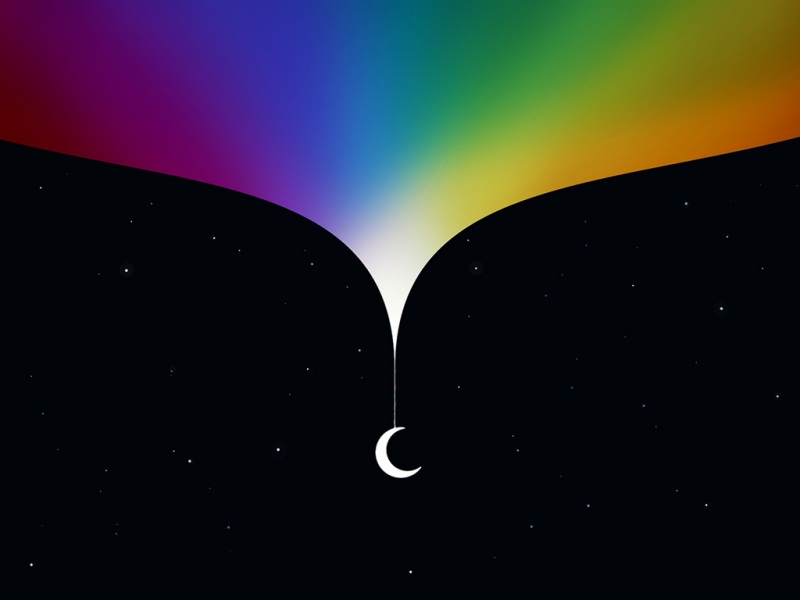注:本文所提供的参考示例是在CentOS Linux环境下的安装,不保证适用于其他版本的Linux系统。
·安装前的注意事项
编译源代码是需要对应的代码编译工具的,本文中安装的Eclipse只是一个编写代码的外壳,不能对代码进行编译工作,所以你的Linux系统应当安装了编译器,这样Eclipse在编译源代码的时候才可以调用到对应的编译器;小编安装了的GCC,也就是我的Eclipse使用g++/gcc进行代码的编译工作。如果你还没安装GCC的话请参见:
【Linux】Linux下GCC的安装与编译C/C++代码示例
·下载需要的文件
1、下载你需要的JDK,你可以下载rpm安装包或者是gz压缩包,
具体可以到Oracle官网去下载:JDK Oracle官网下载地址
2、下载Linux版本的Eclipse IDE For C/C++,这个你下载后是一个压缩包:
Eclipse Oracle官网下载地址
对于Eclipse的安装总的来说类似于Windows,首先设置好JDK,配置一下环境变量神马的,Eclipse就可以用了。
·第一步安装JDK以及配置环境变量PATH
1、将下载的JDK压缩包解内的JDK文件夹解压到你想要的位置,例如小编解压到了
/usr/java/这个目录下面,那么我的JDK的位置就是’/usr/java/jdk1.7.0_51’
2、配置系统环境变量:
方法一:
使用带有root权限的账户进行登录,小编使用的是root账户登录的可以修改任意文件,找到文件‘/etc/profile’右键修改属性,将Permission中的权限修改为read-write,如图:
打开这个Profile文件,然后在如图的export位置再添加上你的JDK位置信息:
export JAVA_HOME=/usr/java/jdk1.7.0_51
export JAVA_BIN=/usr/java/jdk1.7.0_51/bin
export PATH=$PATH:$JAVA_HOME/bin
export CLASSPATH=.:$JAVA_HOME/lib/dt.jar:$JAVA_HOME/lib/tools.jar
export JAVA_HOME JAVA_BIN PATH CLASSPATH
你只需要修改前两行就行了,然后关闭并保存这个profile文档,重启一下使得PATH生效;在终端输入java -version可以查看Java的版本信息,如图:
方法二:
在终端使用命令对‘/etc/profile’文件进行修改:
①开终端,使用su命令输入密码获取root管理权限
②使用命令在终端打开profile这个文件:
# vi /etc/profile
③按下回车进入文件的修改,这里显示的代码与方法一中的完全一样,将光标滚动到修改的位置(见方法一),按下键盘上的i按键,开始进行insert操作(终端左下角会显示),将环境变量的配置输入到这个位置后,按下ESC按键,然后按下“:”这个按键,输入exit,就可以退出保存了如图:
和方法一相同,最好是重启一下吧,然后使用命令java –version查看JAVA版本信息。
·第二步安装Eclipse IDE For C/C++
因为JDK环境变量都整好了,这一步就很简单了,打开你下载的Eclipse压缩包,随便解压到你想要的位置就好了,在Eclipse文件夹下面有一个eclipse文件,这就是启动文件,双击即可启动Eclipse了。
创建一个桌面快捷方式:
在桌面右键创建一个Launcher,将command指定为启动图标的路径就好了。
·C++ Hello Word测试